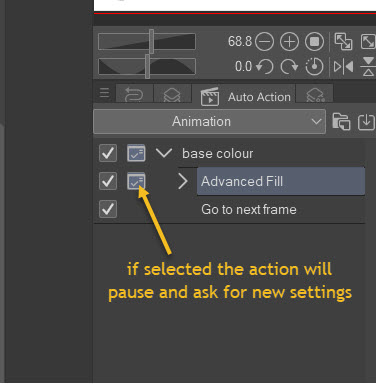Un espacio de trabajo básico para la animación. Lo uso con un teclado extendido con un teclado numérico, pero funciona bien sin él.
Está diseñado como punto de partida para su propia configuración.
A basic workspace for animation. I use it with an extended keyboard with a numberpad but it works OK without.
It's designed as a starting point for your own set up.
Atajos de animación a tener en cuenta:
Rotar lienzo - Mayús + Espacio
Restablecer lienzo - F12
Fotograma anterior - , (coma) teclado numérico 1
Siguiente fotograma - . (punto) teclado numérico 3
Detener reproducción - / teclado numérico 0
Si la configuración no funciona para usted, puede cambiarla en la acción automática o hacer que la acción se detenga y solicite la configuración.
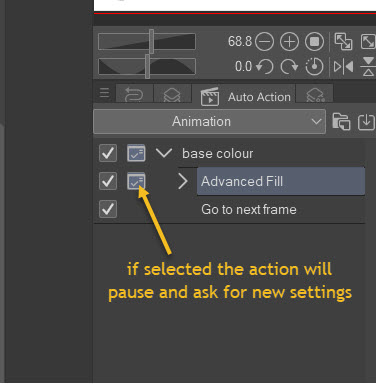
Rotar lienzo - Mayús + Espacio
Restablecer lienzo - F12
Fotograma anterior - , (coma) teclado numérico 1
Siguiente fotograma - . (punto) teclado numérico 3
Detener reproducción - / teclado numérico 0
Primer fotograma - teclado numérico 7
Último fotograma - teclado numérico 9
Panel de acceso rápido - Q
Agregar fotogramas a la línea de tiempo - F5
Eliminar fotogramas de la línea de tiempo Mayús + F5
Nuevo cel de animación - F7
Cambiar el nombre de las celdas en el orden de la línea de tiempo - T
Piel de cebolla - '
También se incluye en el panel de acceso rápido y en la acción automática una acción llamada color base.
Está diseñado para trabajar con una carpeta de líneas seleccionada como capa de referencia.
En una capa de color, utiliza un relleno avanzado para seleccionar y rellenar el interior de las líneas para crear un color/máscara base y luego pasar al siguiente fotograma.
Panel de acceso rápido - Q
Agregar fotogramas a la línea de tiempo - F5
Eliminar fotogramas de la línea de tiempo Mayús + F5
Nuevo cel de animación - F7
Cambiar el nombre de las celdas en el orden de la línea de tiempo - T
Piel de cebolla - '
También se incluye en el panel de acceso rápido y en la acción automática una acción llamada color base.
Está diseñado para trabajar con una carpeta de líneas seleccionada como capa de referencia.
En una capa de color, utiliza un relleno avanzado para seleccionar y rellenar el interior de las líneas para crear un color/máscara base y luego pasar al siguiente fotograma.
Si la configuración no funciona para usted, puede cambiarla en la acción automática o hacer que la acción se detenga y solicite la configuración.
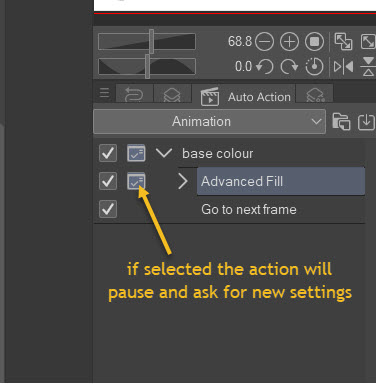
Animation Shortcuts of note:
Rotate canvas - Shift +Space
Reset canvas - F12
Previous Frame - , (comma) num pad 1
Next frame - . (period) num pad 3
Play Stop - / num pad 0
If the settings don't work for you can change them in the auto action or have the action pause and ask for settings.
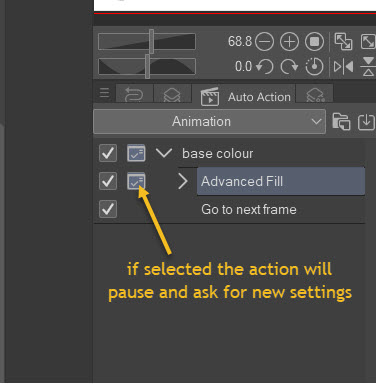
Rotate canvas - Shift +Space
Reset canvas - F12
Previous Frame - , (comma) num pad 1
Next frame - . (period) num pad 3
Play Stop - / num pad 0
First frame - num pad 7
Last frame - num pad 9
Quick access panel - Q
Add frames to timeline - F5
Remove frames from timeline Shift + F5
New Animation cel - F7
Rename cels in timeline order - T
Onion Skin - `
Also included in the Quick access panel and auto action is an action called base colour.
It is designed to work with a line folder selected as a reference layer.
On a colour layer it uses an advanced fill to select and fill the interior of the lines to create a base colour/ mask and then move to the next frame.
Quick access panel - Q
Add frames to timeline - F5
Remove frames from timeline Shift + F5
New Animation cel - F7
Rename cels in timeline order - T
Onion Skin - `
Also included in the Quick access panel and auto action is an action called base colour.
It is designed to work with a line folder selected as a reference layer.
On a colour layer it uses an advanced fill to select and fill the interior of the lines to create a base colour/ mask and then move to the next frame.
If the settings don't work for you can change them in the auto action or have the action pause and ask for settings.